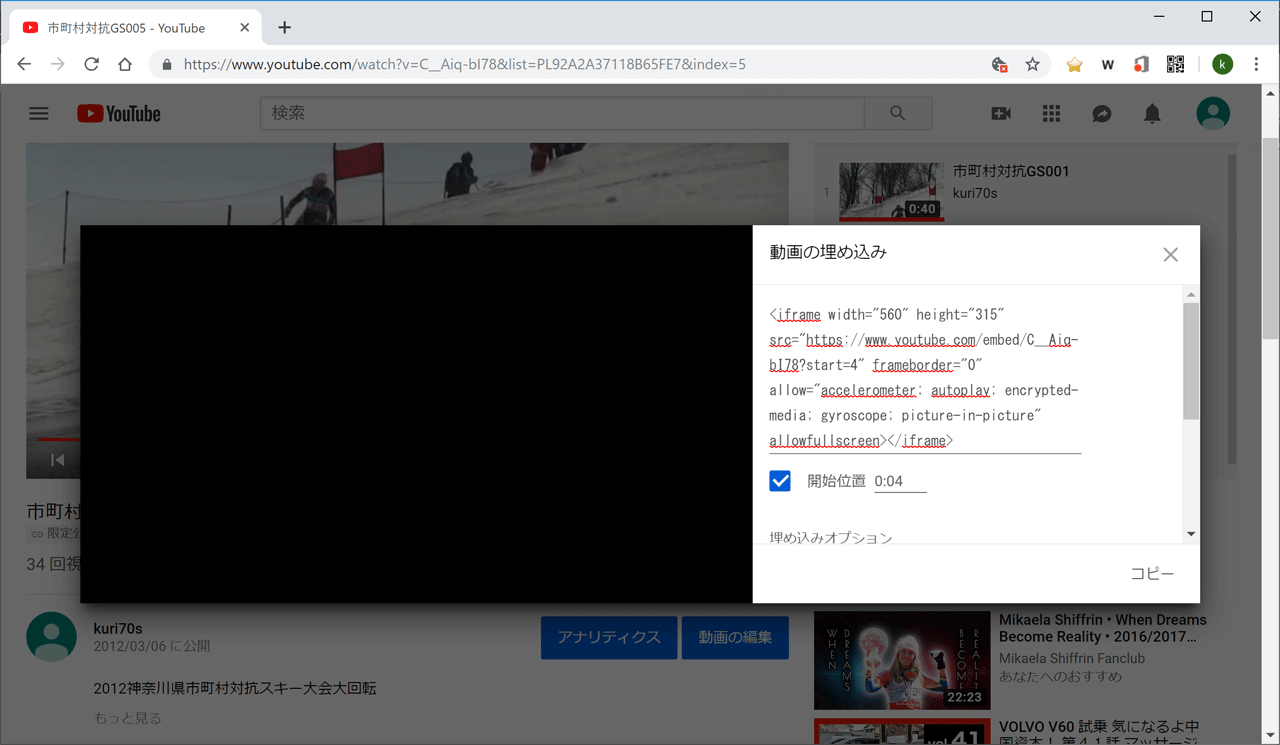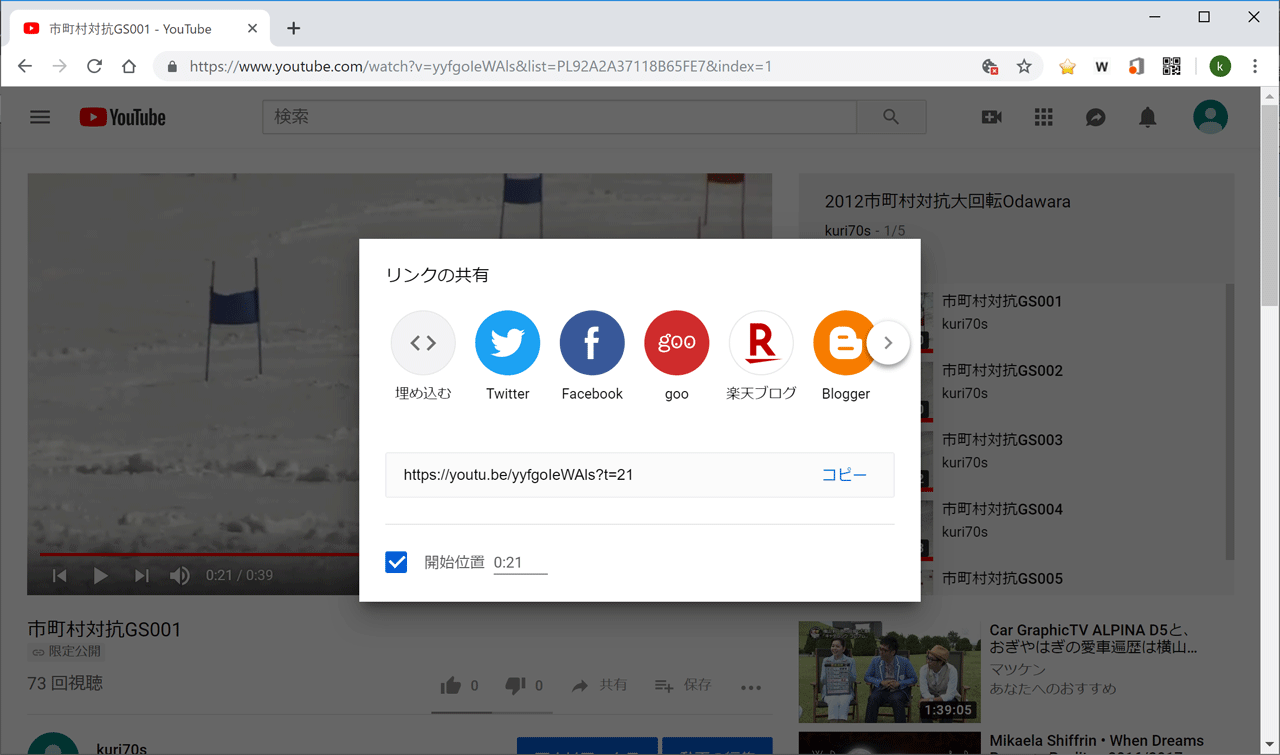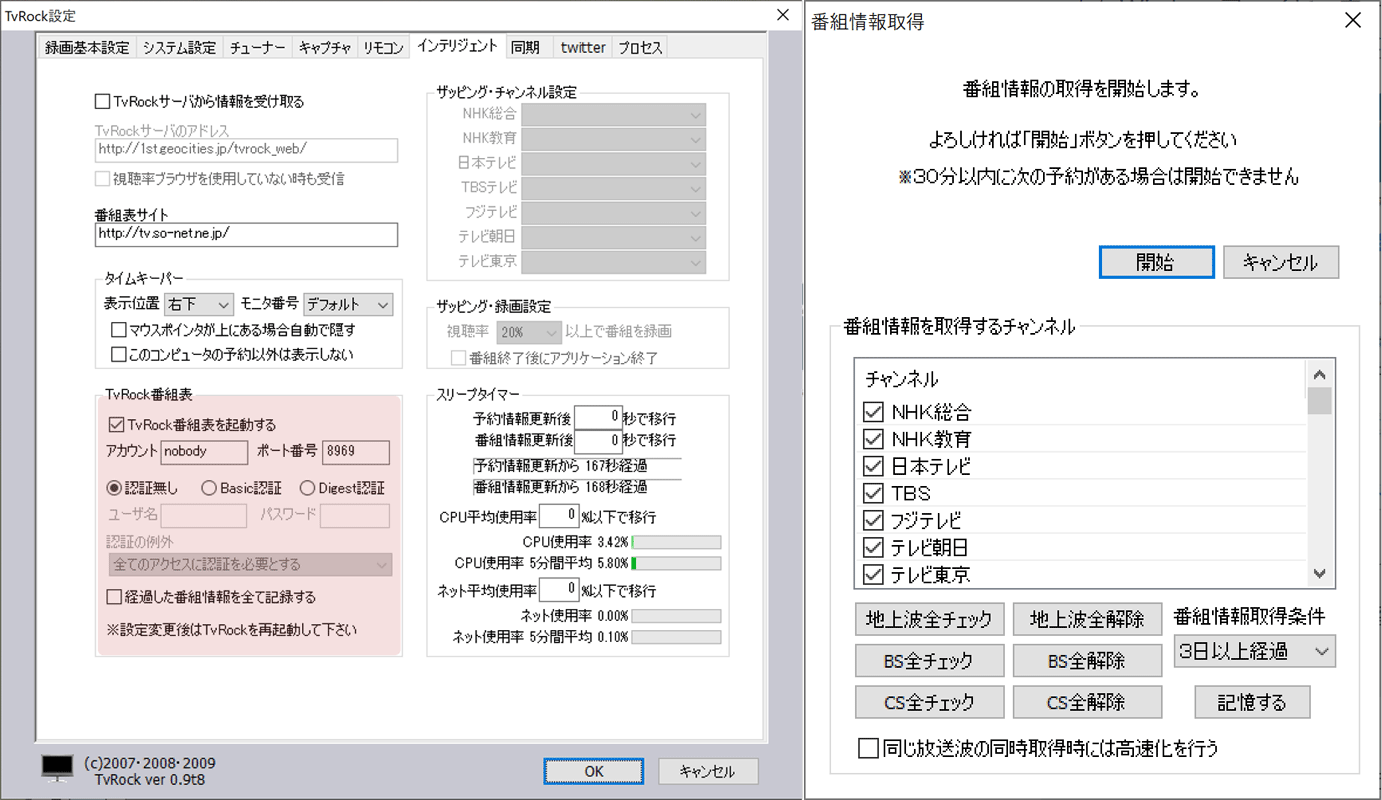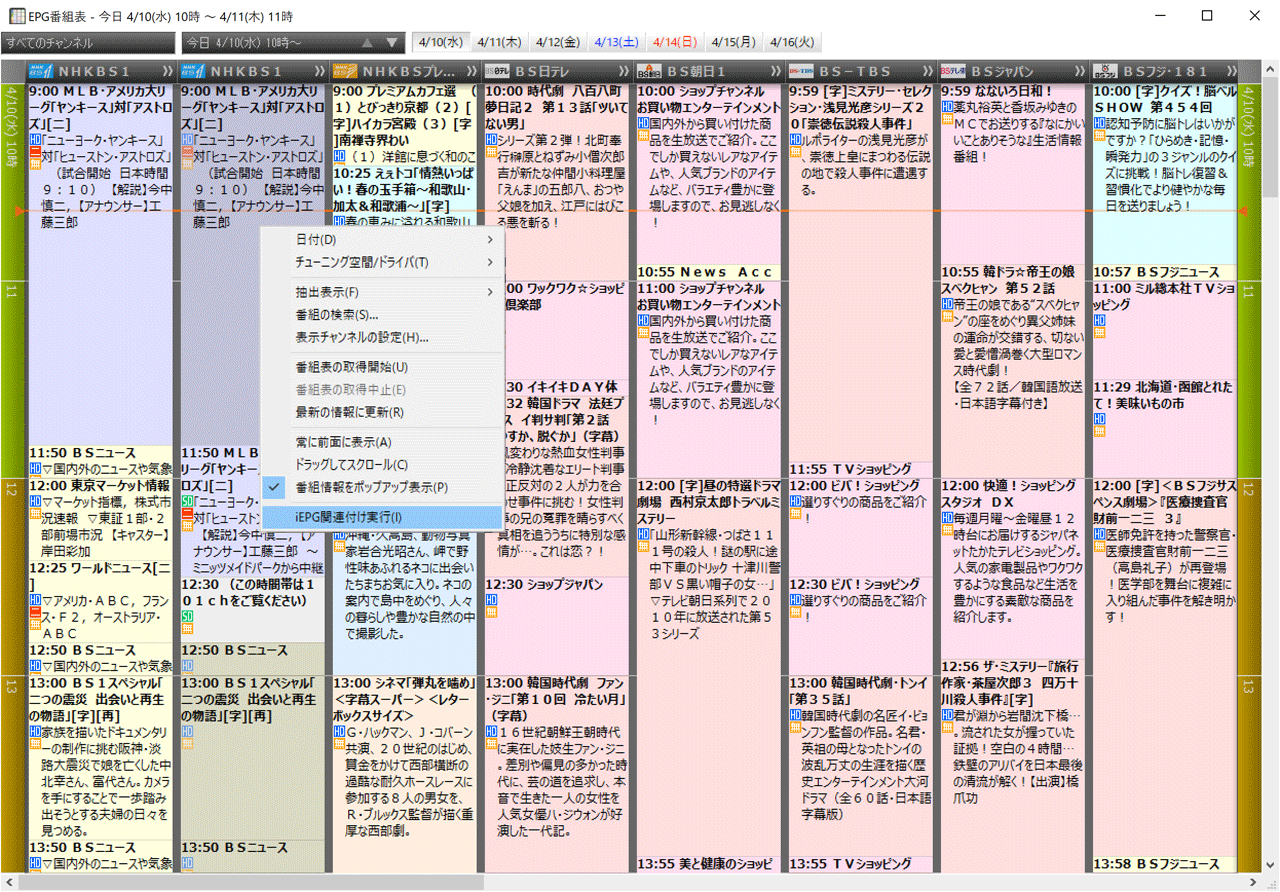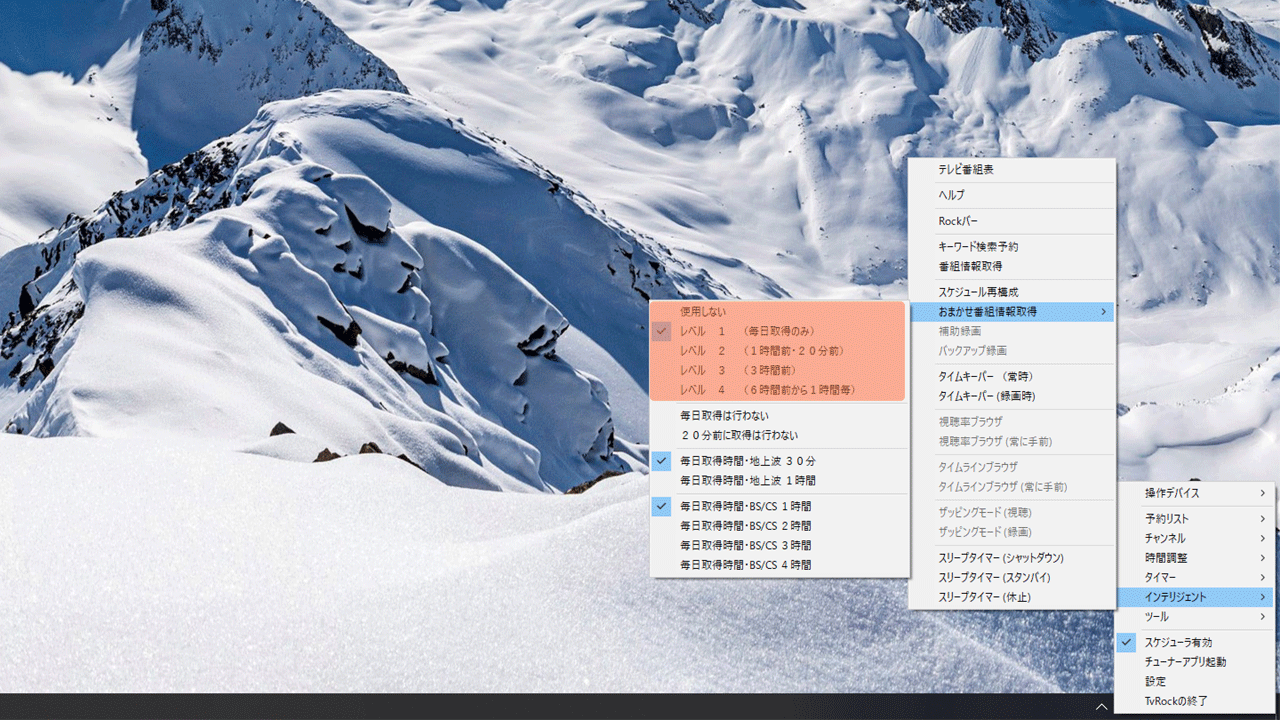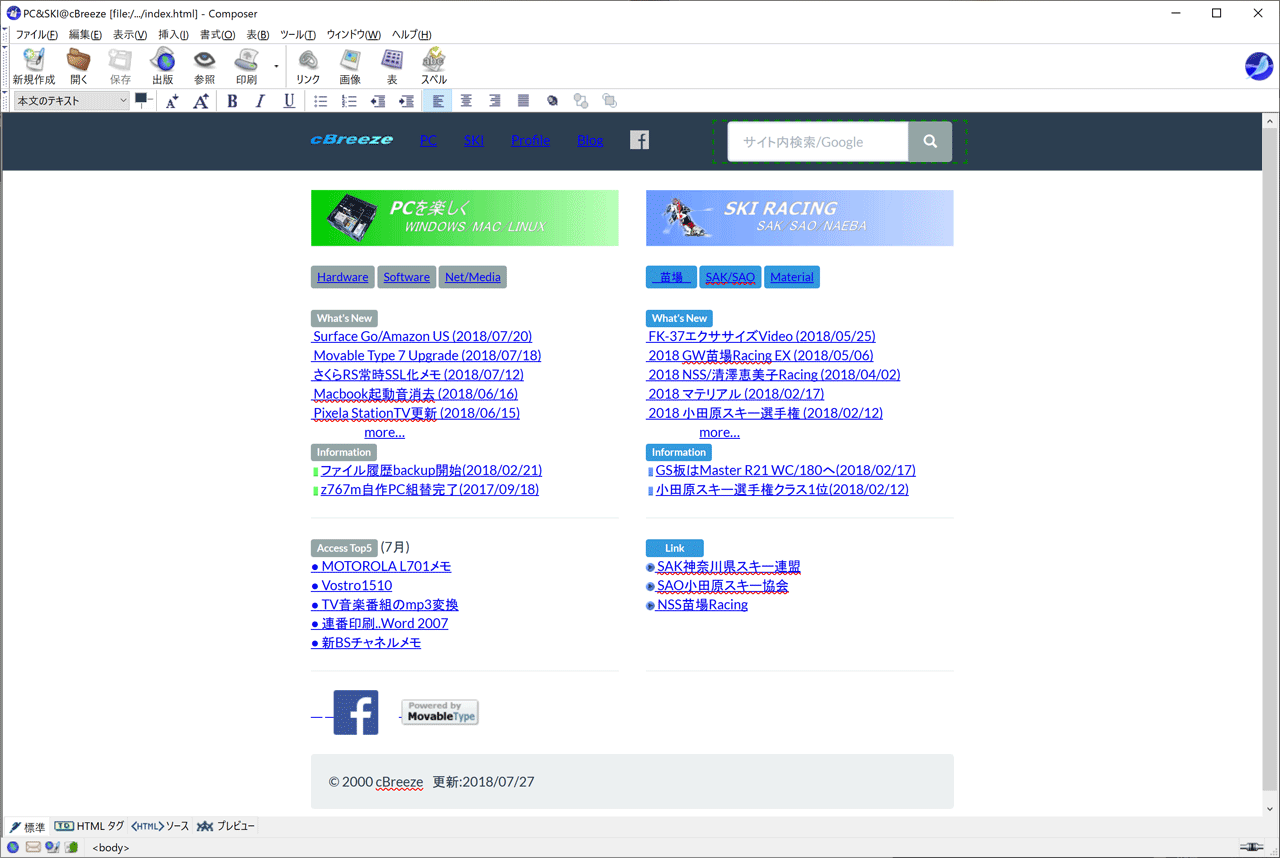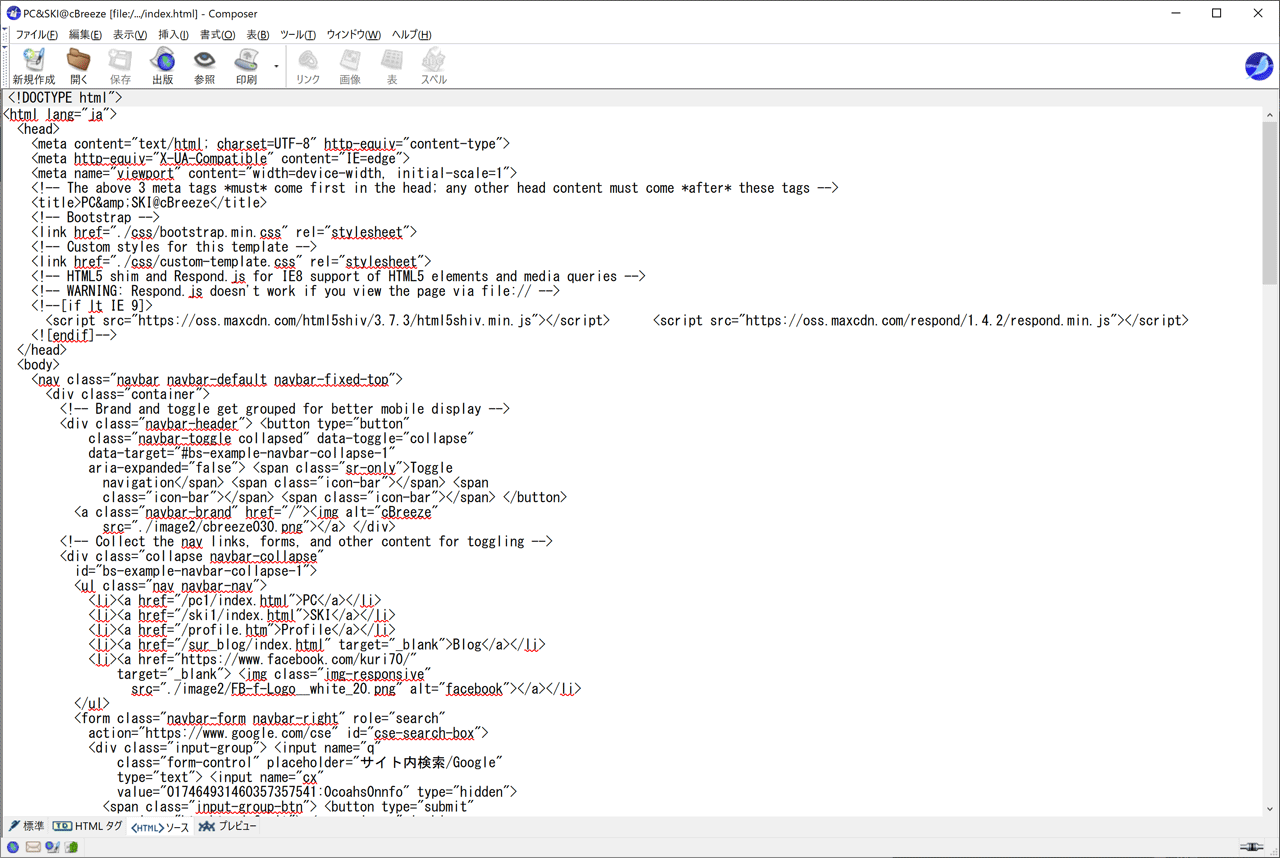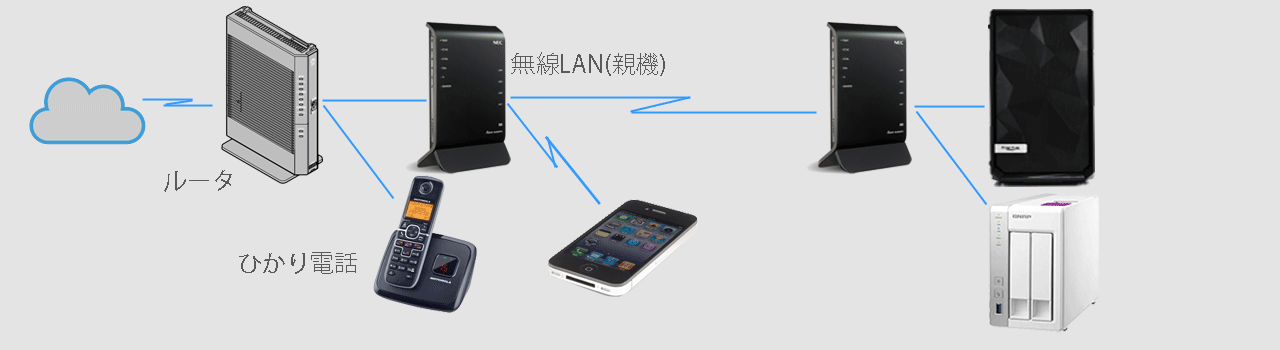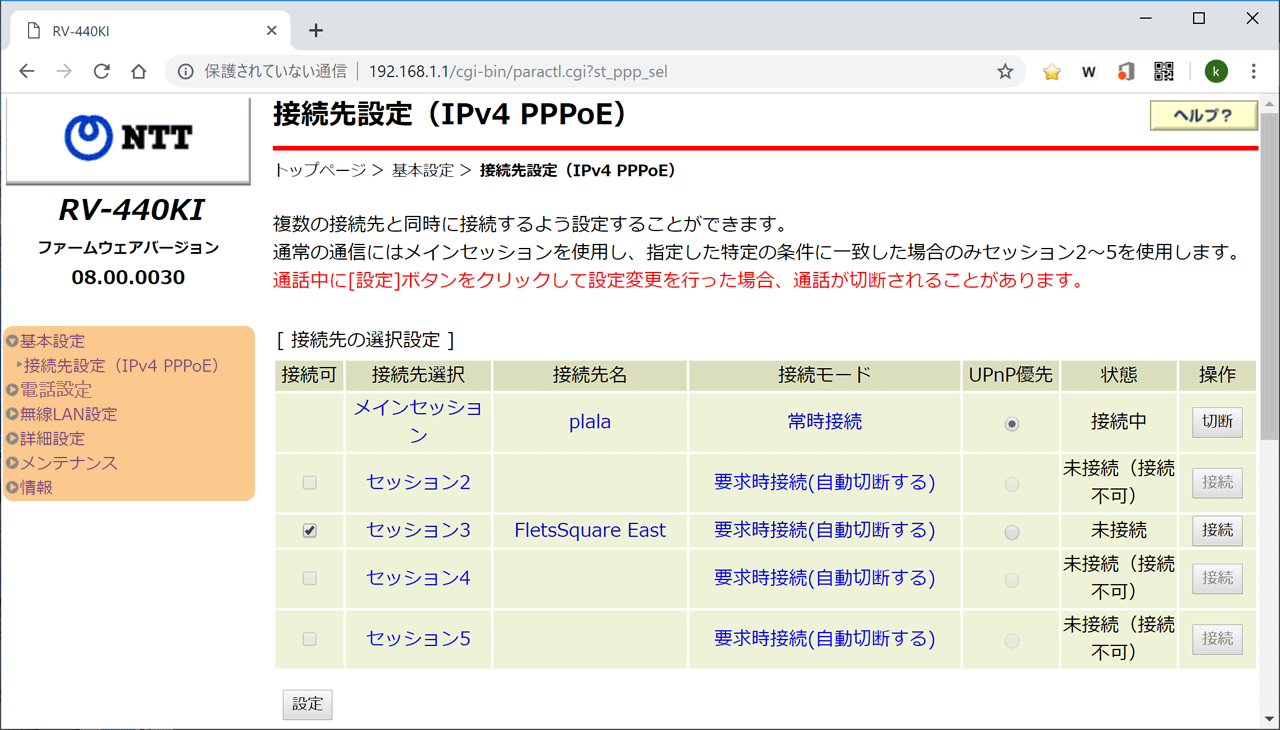■目的
Webサイトのシンボルとなる(favicon:favorite icon)を作成/設置します。
使用したツールはphotoshopとfavicongeneratorです。
■画像
png.jpgなどの画像をfaviconに使用でき、サイズはブラウザやOSにより異なります。
IE タブ
;16 x16pix
IE9 ピン留め
;24 x24pix
Chrome、Firefox、Safari ; 32 x32pix
WindowsのWeb ページアイコン ;48 x48pix
高解像度 WindowsWeb ページアイコン ;64 x64pix
apple-touch-icon
;180 x180pix
以下はphotoshopで作成した64x64のpngサンプル画像です。
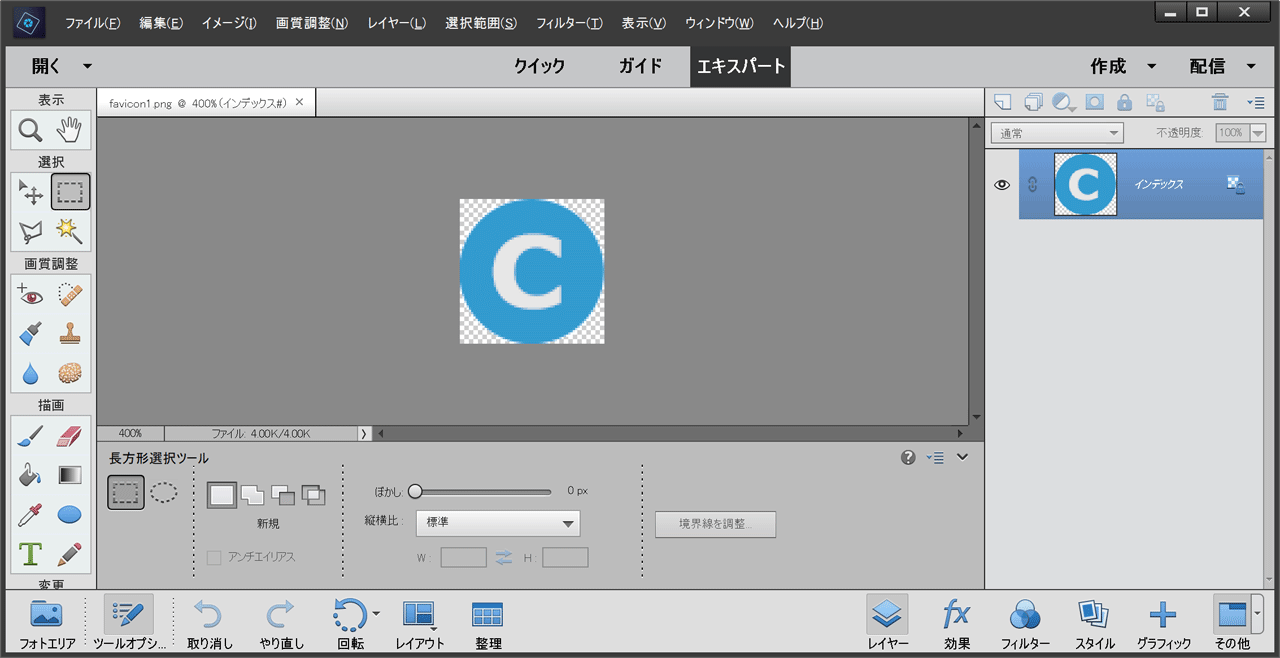
■favicon.ico
複数faviconファイルを格納できるフォーマットで一般にこのファイルが利用されます。
favicon.ico.ファイルを作成するには作成した画像をICOに変換するツールを使用します。
以下は今回使用したツールfavicongeneratorで変換出力は32x32の画像です。
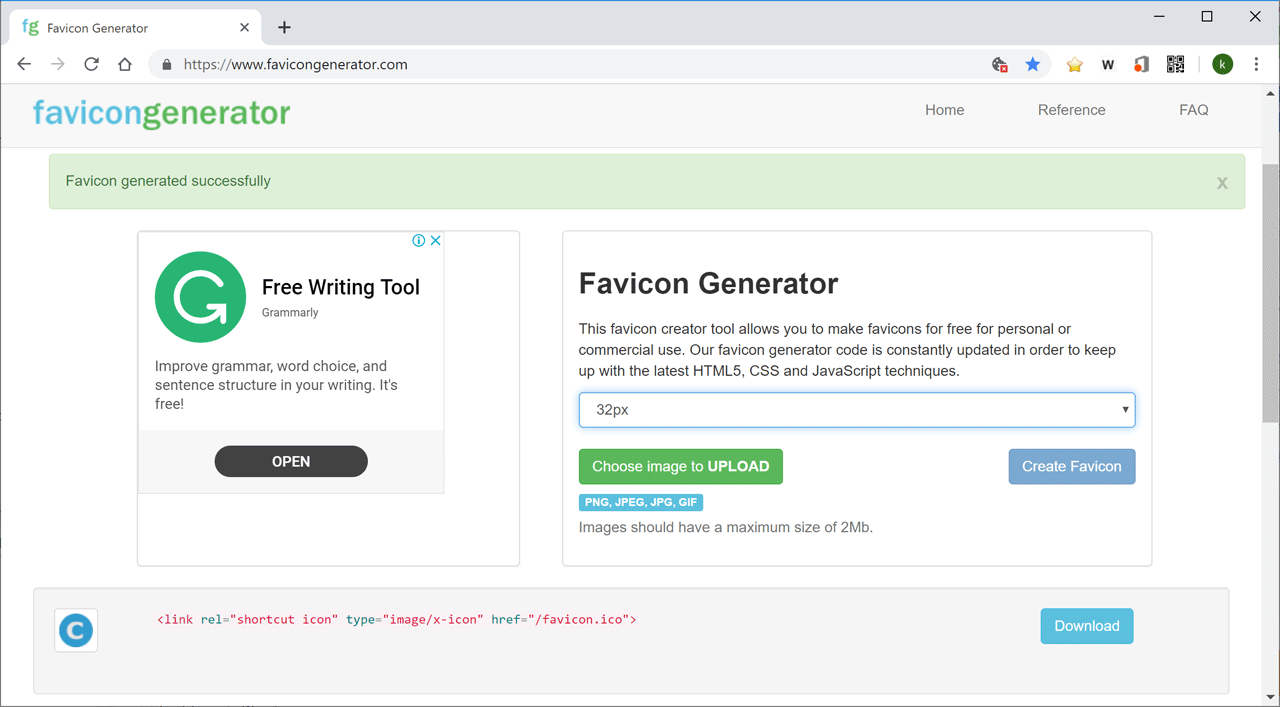
ファイル名をfavicon.icoにしてWebサーバーのDocumentRootに設置します。
必要ならWebページの<head> セクションに以下を追加します。
<link rel="shortcut icon" href="/favicon.ico"
type="image/x-icon">
<link rel="icon" href="/favicon.ico" type="image/x-icon">
■apple-touch-icon.png
iOSやAndroid OSのスマホでサイトをホーム画面に追加した時に表示されるアイコンです。
180x180のサイズで作成したファイルをWebサーバーのDocumentRootに設置します。
■確認
ChromeでキャッシュをクリアしてGoogleメイン画面にアクセスして結果を確認できます。
IE11/Edge/Firefox/Safariなども同様です。
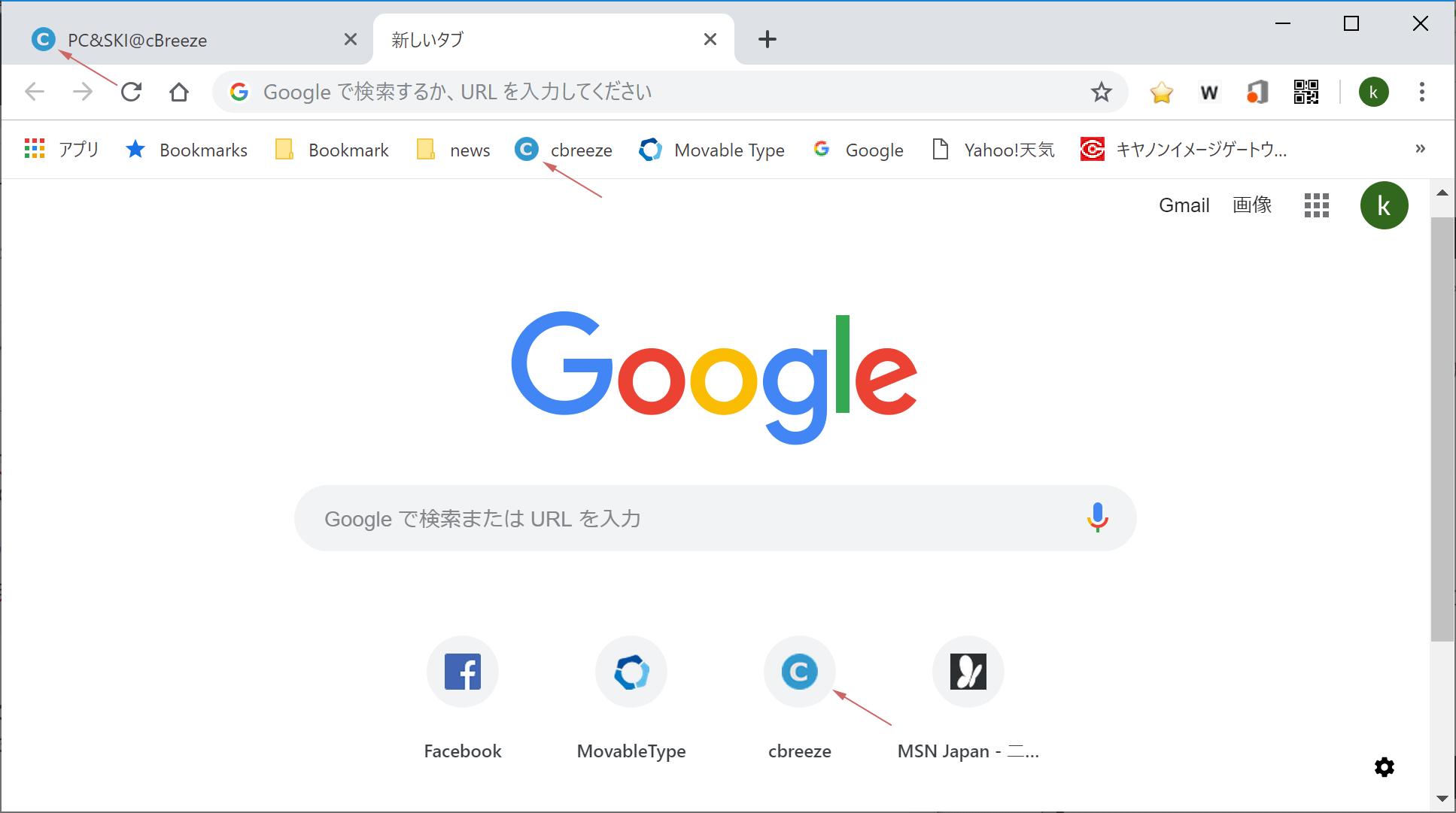
■関連サイト
 「favicongenerator」
のサイトはこちら
「favicongenerator」
のサイトはこちら
■結果
Photoshopで作成した64x64のpngアイコン画像をICO変換してWebサイトに設置しました。
なお今回はWebページの<head>セクションへのコード追加は行っていません。





 苗場スキースクール「レーシ
ング・ブログ」
苗場スキースクール「レーシ
ング・ブログ」